Win10系統自帶錄音機,能把你的Win10系統裡的某段聲音錄制下來。與錄音機功能類似的還有一個比較新潮的功能,就是步驟記錄器,能記錄Win10上操作步驟和文字說明,如何使用呢?
1、打開步驟記錄器
2、點擊開始錄制
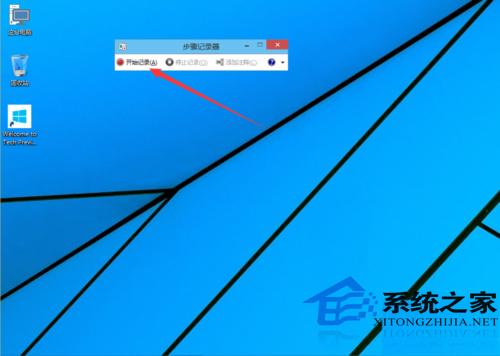
然後就開始錄制狀態了
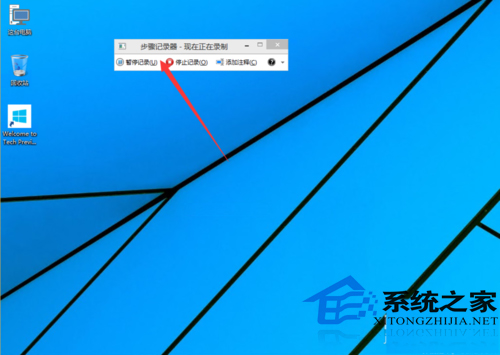
3、接著我們在桌面上創建了一個文件夾;命名;復制一份在修改名稱
4、然後點擊停止錄制
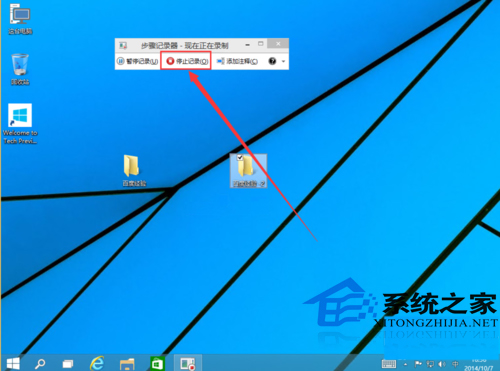
5、然後可以看到我們錄制的步驟和截圖
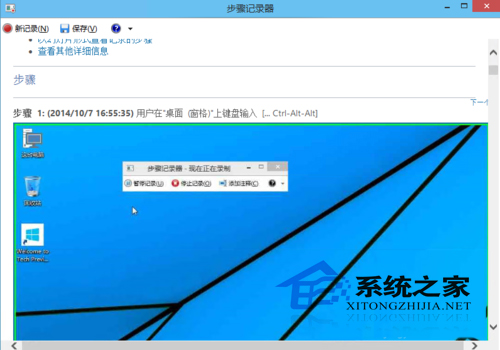
上一頁12下一頁共2頁
在最下面還有詳細的文字記錄
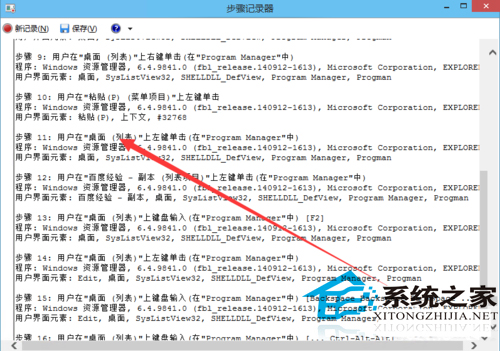
6、點擊保存錄制的內容
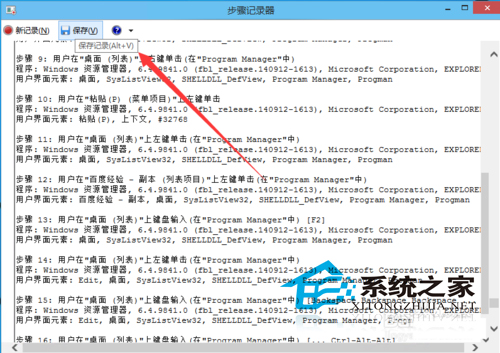
7、保存好之後我們打開看看保存的內容
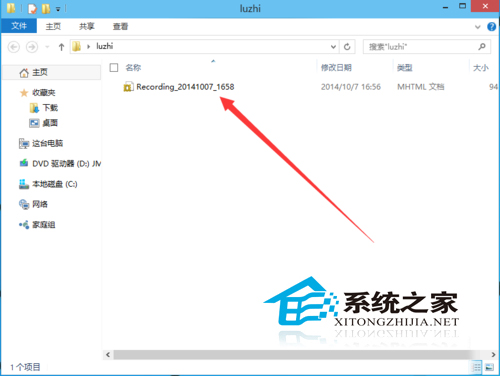
8、以HTML格式來保存錄制的內容
並且有截圖和文字說明哦
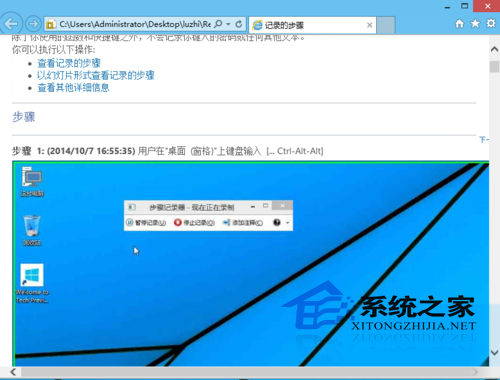
這個步驟記錄器很好用,從本文的圖片中大家也能看到,Win10步驟記錄器會自動捕捉用戶在計算機上執行的步驟,包括點擊的文本描述和每次點擊操作之間的屏幕圖片。這對於計算機操作人員來說是如虎添翼,使用這一功能的保存文件,讓其他人員解決計算機難題,對發布教程的人來說是神器。